win10注册表删除后怎么恢复 win10注册表误删了如何解决
更新时间:2022-07-14 15:07:34作者:huige
注册表是win10系统中的一个重要数据库,我们很多操作都是要进入注册表来进行设置的,不过近日有ghost win10纯净版系统用户不小心将注册表误删了,不知道该怎么恢复,有碰到相同疑惑的话,那就跟着小编一起来看看win10注册表删除后的详细恢复步骤。
具体步骤如下:
1、双击windows10桌面上的此电脑快捷方式,打开此电脑窗口。
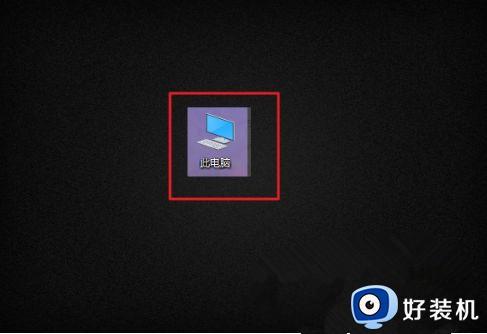
2、点击C盘,再点击Windows目录,进入C盘的Windows目录下。windows目录存放的就是系统自带的相关文件。
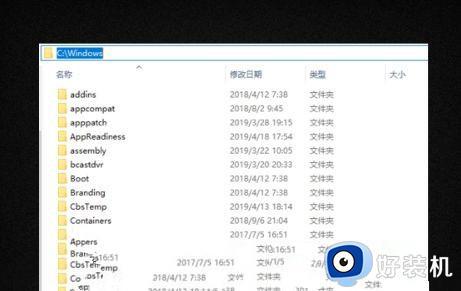
3、找到System32文件夹,双击文件夹进入System32目录下。
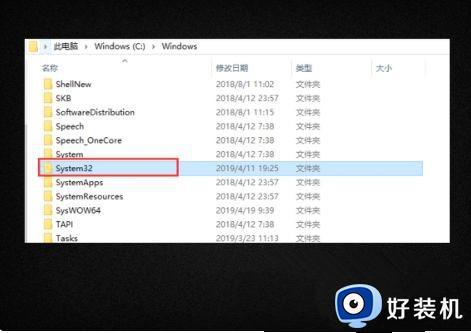
4、在System32目录下,找到config目录。双击进入config目录后,找到RegBack目录。RegBack目录中存放的内容就是注册表的备份文件。
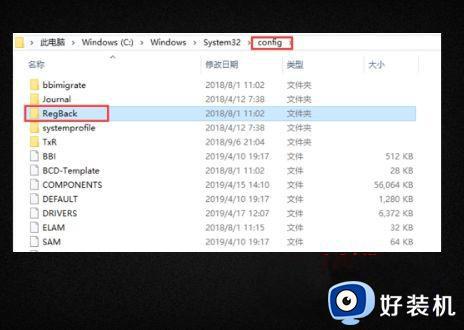
5、双击RegBack目录进入,全选文件夹中的所有文件,点击右键菜单,在弹出的列表中选择复制。
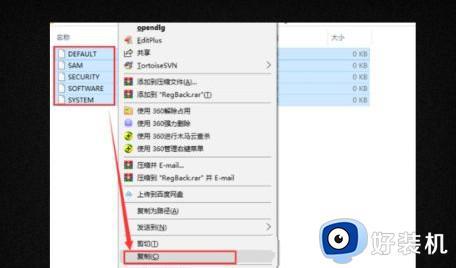
6、按下键盘的退格键返回上一级config目录下,在空白处点击右键。在弹出的菜单中点击粘贴覆盖注册表文件。重启电脑后配置生效,注册表恢复成功。
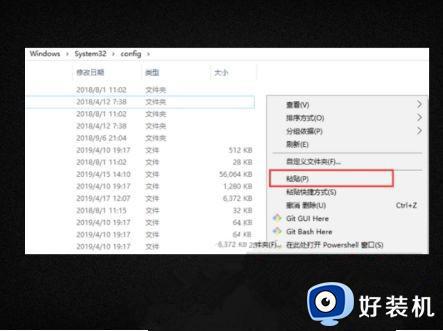
通过上面的方法操作之后,win10系统中误删的注册表就恢复了,是不是挺简单呢,有需要的用户们可以学习上面的方法来进行操作。
win10注册表删除后怎么恢复 win10注册表误删了如何解决相关教程
- win10删除注册表项出错的解决方法 win10删除注册表项出现错误怎么解决
- win10注册表残留信息如何删除 win10删除注册表残留信息的方法
- cad注册表怎么删干净win10 win10cad注册表彻底删除干净的步骤
- win10怎样删除注册表中多余信息 win10删除注册表中多余信息的方法
- win10系统注册表怎么清理 win10系统注册表清理方法
- win10如何清理注册表垃圾 win10注册表怎么清理垃圾残留
- win10注册表如何恢复默认设置 win10注册表恢复初始状态的方法
- win10写入注册表时出错怎么办 win10写入注册表失败怎么解决
- win10注册表怎么恢复 win10怎么修复注册表文件
- 为什么win10会自动删除注册机 win10自动删除注册机的解决方法
- win10右下角天气怎么关 win10删除电脑右下角天气显示的方法
- win10怎样关闭管理员账户 win10关闭管理员账户的详细方法
- win10系统如何退出S模式 win10系统快速退出S模式的方法
- win10c盘故障转储如何解决 win10c盘故障转储的解决方法
- win10电脑连接不可用有红叉什么原因 win10电脑连接不可用有红叉原因和解决方法
- win10怎样修改磁贴颜色 win10修改磁贴颜色的方法教程
win10教程推荐
- 1 win10右下角天气怎么关 win10删除电脑右下角天气显示的方法
- 2 win10删除文件需要管理员权限怎么办 win10删掉文件需要管理员权限处理方法
- 3 彻底关闭win10病毒和威胁防护的步骤 win10如何关闭病毒和威胁防护
- 4 win10进入桌面后鼠标一直转圈怎么回事 win10进桌面一直转圈怎么解决
- 5 win10桌面快捷图标出现白纸怎么回事 win10桌面快捷方式图标变成白板如何处理
- 6 win10计算器打不开怎么办 如何解决win10系统无法打开计算器
- 7 win10共享文件夹怎么在另一个电脑查看 win10共享文件夹另外一台电脑如何找到
- 8 win10关闭每次打开应用的通知设置方法 如何关闭win10每次点开软件都提醒
- 9 win10实时保护关不掉怎么办 win10实时保护关闭不了如何解决
- 10 win10把硬盘识别成移动硬盘怎么办 win10硬盘变成可移动设备处理方法
